IPhone ब्लूटूथ काम नहीं कर रहा है? इन सुधारों का प्रयास करें
अगर आप स्मार्टफोन के मालिक हैं, ब्लूटूथ वह है जो आपके फोन को अन्य उपकरणों, जैसे ब्लूटूथ-संगत ऑडियो स्पीकर और हेडफ़ोन के साथ बोलने में सक्षम बनाता है।
लगभग हर दूसरे तकनीकी मानक या डिवाइस की तरह, ब्लूटूथ निश्चित समय पर और कुछ शर्तों के तहत काम करना बंद कर सकता है। यदि आप एक iPhone उपयोगकर्ता हैं, तो ऐसी स्थितियों में क्या करना चाहिए, यहां बताया गया है।
ब्लूटूथ कनेक्ट नहीं होगा? जांचें कि iPhone का ब्लूटूथ चालू है!
जब आईफोन के ब्लूटूथ की बात आती है तो सबसे आम शिकायत यह है कि यह कनेक्ट नहीं होता है, या उस डिवाइस के साथ जोड़ा जाता है जिसे आप चाहते हैं। दूसरी सबसे आम शिकायत यह दावा करती है कि यह जुड़ा नहीं रहेगा, इस मुद्दे का विस्तार है।
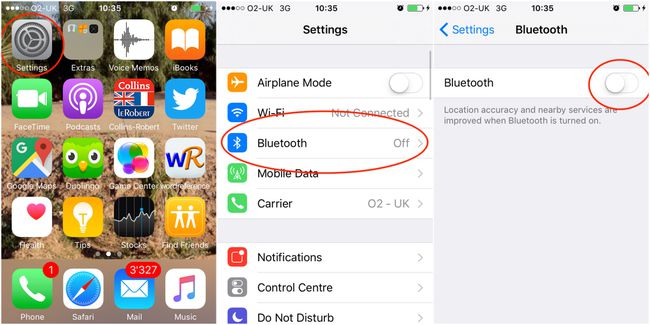
कनेक्शन विफल होने के कई कारण हो सकते हैं, लेकिन हम सबसे सरल और सबसे स्पष्ट से शुरू करेंगे: iPhone का ब्लूटूथ चालू नहीं है। इसके अनुरूप, यह वह उपकरण भी हो सकता है जिसके साथ आप अपने iPhone को जोड़ना चाहते हैं, वह भी ब्लूटूथ मोड में नहीं है या उसका ब्लूटूथ चालू नहीं है।
यह मानते हुए कि आपके iPhone का ब्लूटूथ चालू नहीं है, इसे काम करने के लिए आप यहां क्या करते हैं:
- खोलना समायोजन
- नल ब्लूटूथ
- कड़ी चोट ब्लूटूथ हरे रंग में पर पद
अपने iPhone को ब्लूटूथ डिवाइस के साथ पेयर करने के लिए, आपको यह सुनिश्चित करने की आवश्यकता है कि यह डिवाइस या उपकरण खोज योग्य है, जिसका अर्थ है कि आपको इसके ब्लूटूथ को चालू करना होगा या इसे डिस्कवरी मोड में रखना होगा। आपके डिवाइस के आधार पर, इसमें या तो उपकरण पर एक भौतिक बटन दबाना शामिल है या इसके उपयोगकर्ता इंटरफ़ेस पर संबंधित सेटिंग्स मेनू पर जाना शामिल है।
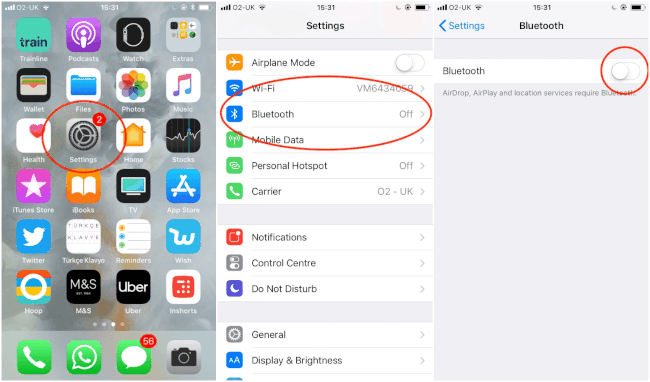
एक बार यह हो जाने के बाद, आपको डिवाइस को अपने iPhone के साथ पेयर करना होगा:
- खोलना समायोजन
- नल ब्लूटूथ
- उस डिवाइस पर टैप करें जिससे आप अपना आईफोन कनेक्ट करना चाहते हैं। ऊपर की छवियों में, iPhone सैमसंग ऑडियो डिवाइस से जुड़ा है।
आपके iPhone को तब डिवाइस के साथ सफलतापूर्वक जोड़ा जाना चाहिए। एक बार युग्मित हो जाने के बाद, आप वह सब कुछ करने में सक्षम होंगे जो वह करने के लिए उपकरण है। यदि यह एक ऑडियो स्पीकर है, तो आपके iPhone पर संगीत चलाने का अर्थ है कि संगीत iPhone के बजाय स्पीकर के माध्यम से सुना जाएगा।
ब्लूटूथ कनेक्ट नहीं होगा? सुनिश्चित करें कि आपका iPhone आपके ब्लूटूथ डिवाइस से बहुत दूर नहीं है!
क्या आपका iPhone और ब्लूटूथ-संगत डिवाइस ब्लूटूथ मोड और खोजने योग्य दोनों में हैं? क्या आपका iPhone ब्लूटूथ अभी भी काम नहीं कर रहा है? खैर, आपका iPhone कनेक्ट क्यों नहीं होगा, इसके लिए अगला सरल स्पष्टीकरण यह है कि यह ब्लूटूथ-संगत डिवाइस से बहुत दूर है।

जबकि आदर्श दूरी प्रत्येक डिवाइस और आईफोन मॉडल के साथ भिन्न हो सकती है, एक अच्छा ब्लूटूथ सिग्नल प्राप्त करने के लिए आपको आमतौर पर दस मीटर (यानी 10.9 गज) के भीतर होना चाहिए। आगे और आपको कनेक्ट करने में समस्या होने की संभावना है, या यदि आप पहले से कनेक्ट हैं तो आपको सिग्नल हानि का अनुभव होगा।
इसे ध्यान में रखते हुए, आपको अपने iPhone और ब्लूटूथ-संगत डिवाइस को एक-दूसरे के जितना संभव हो उतना करीब रखना चाहिए, जब उन्हें जोड़ने की कोशिश की जाए, तो उनके सफलतापूर्वक कनेक्ट होने की संभावना बढ़ जाती है।
ब्लूटूथ कनेक्ट नहीं होगा? सुनिश्चित करें कि आपका ब्लूटूथ डिवाइस किसी और चीज़ से कनेक्ट नहीं है!
"आईफोन ब्लूटूथ काम नहीं कर रहा" रहस्य में एक और प्रमुख संदिग्ध अन्य उपकरणों से हस्तक्षेप है। यदि आपका ब्लूटूथ-संगत डिवाइस पहले से ही ब्लूटूथ के माध्यम से एक लैपटॉप से जुड़ा हुआ है, तो आप आमतौर पर अपने आईफोन को इससे कनेक्ट नहीं कर सकते हैं।
ऐसे मामलों में, आपको हस्तक्षेप करने वाले डिवाइस के ब्लूटूथ को बंद करने का प्रयास करना चाहिए, फिर अपने iPhone को ब्लूटूथ-संगत डिवाइस के साथ जोड़ने का प्रयास करें। यह अपेक्षा के अनुरूप काम करना चाहिए, जिससे आप iPhone और डिवाइस को एक साथ उपयोग कर सकते हैं।
दुर्लभ मामलों में, आपको अपने ब्लूटूथ-संगत उपकरण की मेमोरी से किसी भी अन्य डिवाइस को हटाने का प्रयास करना चाहिए, यह मानते हुए कि उपकरण उन उपकरणों को बचाता है जिनके साथ इसे पहले जोड़ा गया है। उदाहरण के लिए, यदि आपने हाल ही में एक नए iPhone में अपग्रेड किया है, तो आप अपने पिछले iPhone को अपने ब्लूटूथ-संगत डिवाइस की मेमोरी से हटाने का प्रयास कर सकते हैं। यह कार स्पीकर के मामले में कनेक्शन के मुद्दों को हल करने के लिए जाना जाता है।
ब्लूटूथ कनेक्ट नहीं होगा? अपनी बैटरी जांचें!
यदि दोनों डिवाइस ब्लूटूथ मोड में हैं, वे एक साथ पास हैं, और कोई अन्य डिवाइस पेयरिंग में हस्तक्षेप नहीं कर रहा है, तो एक संभावना यह है कि आपके ब्लूटूथ-संगत डिवाइस में बैटरी चार्ज कम हो।
कम बैटरी होने से आपके ब्लूटूथ डिवाइस की आपके iPhone के साथ युग्मित करने की क्षमता कमजोर हो सकती है। इस तरह के मामलों में, आपको इसे एक शक्ति स्रोत से जोड़ने का प्रयास करना चाहिए, जिससे इसे युग्मन प्रक्रिया को संभालने के लिए पर्याप्त शक्ति मिलनी चाहिए और इसे रिचार्ज भी करना चाहिए।
ब्लूटूथ कनेक्ट नहीं होगा? पुनरारंभ करें और पुनः खोजें!
जब उपरोक्त विधियों में से कोई भी काम नहीं करता है, तो आप दो सरल, लेकिन कभी-कभी प्रभावी तरीके भी आजमा सकते हैं। सबसे पहले, अपने iPhone और ब्लूटूथ-संगत डिवाइस को स्विच ऑफ और रीस्टार्ट करने का प्रयास करें, क्योंकि यह दोनों गैजेट्स की वर्तमान ऑपरेटिंग स्थिति को साफ करता है।
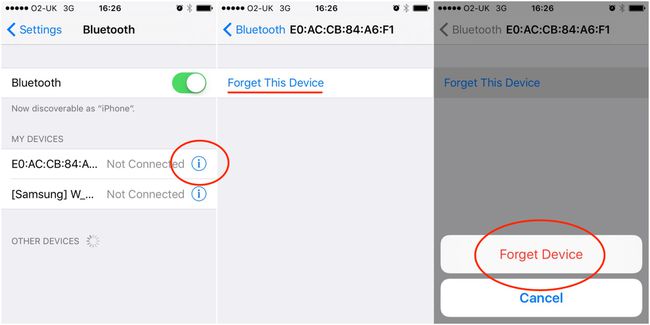
आप अपने iPhone पर ब्लूटूथ-संगत डिवाइस को भूलने की कोशिश कर सकते हैं, फिर उसे फिर से खोज सकते हैं। यहां बताया गया है कि आप यह कैसे करते हैं:
- के लिए जाओ समायोजन
- नल ब्लूटूथ
- थपथपाएं मैं आपके ब्लूटूथ-संगत डिवाइस के नाम के आगे का प्रतीक
- नल इस डिवाइस को भूल जाओ
- नल डिवाइस भूल जाओ
एक बार ऐसा करने के बाद, आपको डिवाइस को फिर से खोजना होगा।
- डिवाइस को उसके ब्लूटूथ डिस्कवरी मोड में रखें। यदि आप सुनिश्चित नहीं हैं कि यह कैसे करना है, तो इसके निर्देश देखें।
- ऊपर चरण 1 और 2 दोहराएं।
- चरण 2 के बाद, आपके iPhone को तब डिवाइस की खोज करनी चाहिए। इसके साथ युग्मित करने के लिए डिवाइस के नाम पर टैप करें।
कुछ उपकरणों के साथ, आपको अपने iPhone को इसके साथ जोड़ते समय पासकोड या पिन दर्ज करने के लिए प्रेरित किया जाएगा। यह कोड आमतौर पर आपके डिवाइस के निर्देश मैनुअल में पाया जा सकता है।
ब्लूटूथ कनेक्ट नहीं होगा? हार्ड रीसेट का प्रयास करें!
दोनों उपकरणों को पुनः आरंभ करने के अधिक गंभीर विकल्प के रूप में, यदि आपका iPhone अभी भी ब्लूटूथ से कनेक्ट नहीं होता है, तो आप हार्ड रीसेट का प्रयास कर सकते हैं। यह आपके ऐप्स द्वारा उपयोग की जाने वाली अस्थायी मेमोरी को साफ़ करता है, जिससे कुछ ऑपरेटिंग समस्याओं का समाधान होता है।
IPhone 8 और X के मालिकों के लिए, यहाँ आपको क्या करना चाहिए:
- दबाएं और जारी करें ध्वनि तेज फोन के बाईं ओर बटन
- दबाएं और जारी करें आवाज निचे बटन
- दबाए रखें सोके जगा फ़ोन के दाईं ओर बटन जब तक यह पुनरारंभ न हो जाए
पुराने iPhone मॉडल के मालिकों को पिछले लाइफवायर का संदर्भ लेना चाहिए मार्गदर्शक जो विशेष रूप से हार्ड रीसेट से संबंधित है।
एक बार पुनरारंभ करने के बाद, आपको अपने ब्लूटूथ डिवाइस के साथ अपने iPhone की मरम्मत के बारे में जाना चाहिए, जैसा कि ऊपर वर्णित है।
ब्लूटूथ कनेक्ट नहीं होगा? अन्य विकल्प।
यदि आपने अपने iPhone और अपने ब्लूटूथ डिवाइस को सुधारने और रीसेट करने का प्रयास किया है, और आपने किसी अन्य डिवाइस को साफ़ किया है उपकरण जो हस्तक्षेप कर सकते हैं, आपको अधिक गंभीर समस्या का सामना करना पड़ सकता है, जैसे सॉफ़्टवेयर या हार्डवेयर मुद्दा।
इस मामले में, आपको Apple के ग्राहक सहायता से संपर्क करने का प्रयास करना चाहिए, जो समस्या को इंगित करने और हल करने में आपकी मदद कर सकता है। वैकल्पिक रूप से, आप कोशिश कर सकते हैं अपॉइंटमेंट बुक करना अपने नजदीकी एप्पल स्टोर के जीनियस बार में।
